本教程是向脚本之家的朋友介绍利用Photoshop修出闪闪发光的动漫游戏海报方法,教程修出来的效果真的很漂亮,难度也不是很大,希望大家通过本教程对光的修饰方法有更深入的了解。好了,下面我们一起来学习吧
上帝说要有光,于是就有了光。了解与运用不可捉摸的光,是成为高手的必修课。今天畅游的同学以一个专题页为例,也就是教Photoshop修出闪闪发光的动漫游戏海报方法,希望大家通过本教程可以熟悉和掌握光来修饰人物素材,瞬间完成惊喜的逆转,现在就让我们来试试这一招吧。
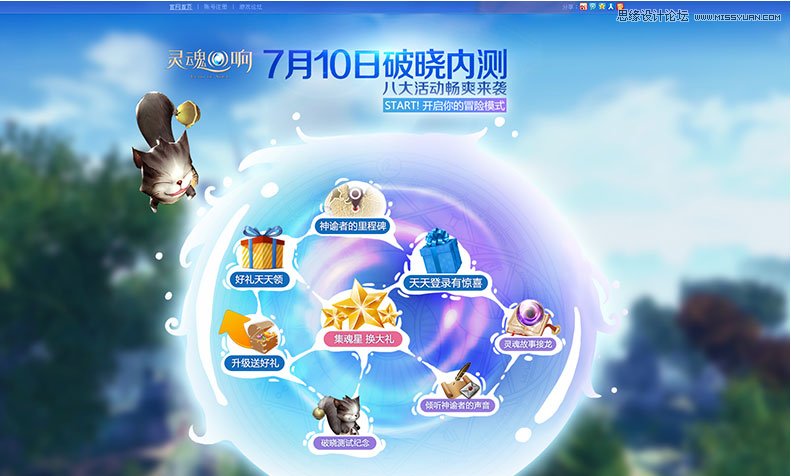
内容部分设计成了一个大的灵魂光球,活动信息分布其中。右侧空出来的部分准备留给人物素材。

先拖进来摆摆看,发现萝莉的腰部曲线刚好和光球形状契合,那么可以将两者联系起来。
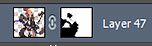
用蒙版擦除被光球挡住的部分

可以看到,此时没有处理过的图素在画面中显得格格不入,稍嫌模糊,而且有点显灰。
第一步:图素基本处理
1. 调整对比度:
图像-调整-亮度/对比度
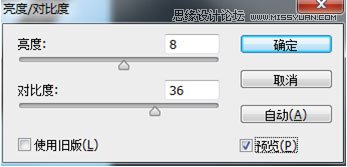
2. 锐化:
滤镜-锐化-智能锐化
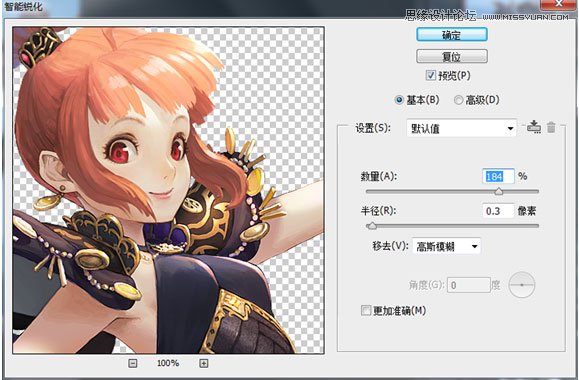
数值皆可按实际情况进行调整

于是得到清晰明亮的图素
第二部:分析画面光源

可以看到,画面中有两种光源:
主光源:无明显颜色倾向,白色箭头位置,从右上的方向打过来,同时也是素材本身的光源。
光球光源:蓝紫色光,红色箭头位置。
第三步:区别明暗部,分别处理
基于主光源分出明暗部,图中白色区域为受光的亮部,黑色位置为暗部。
光球反光的受光部可以先不进行处理,后面会提到。

分别利用加深和减淡工具进行处理
PS:修图方法每个人习惯不同,本文介绍的方法只是其中一种,个人习惯在处理前先复制一层,以备修改。
加深工具:

减淡工具:

画笔选用虚边笔刷更为适宜

顺带一提,加深减淡工具的范围选项可以选择阴影、中间调和高光。
加深-阴影:增加暗部明度,增加对比度(实际效果:变暗效果明显,比较容易黑)
加深-中间调:对比度不变,明度降低(实际效果:适度加深)
加深-高光:降低亮部的明度,对比度降低(实际效果:比较容易灰)
减淡–阴影:使暗部明度增加,对比度降低(实际效果:暗部反白,容易灰)
减淡-中间调:整体明度提高,对比度稍有降低(实际效果:柔和减淡)
减淡-高光:增加亮部明度,对比度增加(实际效果:提亮效果明显,亮部更显锐利)

继续顺带一提,修人物时有几个很容易出效果的小细节。
1. 面部:通常是视觉焦点,可以用减淡-高光着重提亮,女性角色还可以用海绵工具增加唇部和脸颊的饱和度。
2. 眼睛:更是焦点中的焦点,可以增加对比度,例如加深眼线和瞳孔,为眼球高光增加光晕,提高眸色饱和度,使人物呈现“点睛”的效果。
3. 金属光泽:有金属质感或发亮的装备和饰品时,可以着重用减淡-高光提亮,使人物更添锐度,并且“闪闪星人”。
第四步:添加反光
光球光源的颜色有些发蓝,映在人物身上也会有蓝色的倾向。

新建一个图层
选择一个亮些的蓝色,用虚边画笔,在受光部涂上两笔
(得到了相当惊悚的效果)
(别怕…= =)
与人物图层创建剪贴蒙版,然后再添加图层蒙版稍微修修边。
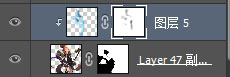
图层混合模式选择滤镜-不透明度80%


看,变成了自然的蓝色反光~~
第五步:添加光晕
这是一个看起来比较小清新,又比较明亮的画面,为人物添加一些光晕,会使页面更有质感
先复制出一个人物图层
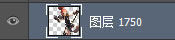
记得把图层蒙版应用一下,等会还会用到新的模板。
滤镜-高斯模糊
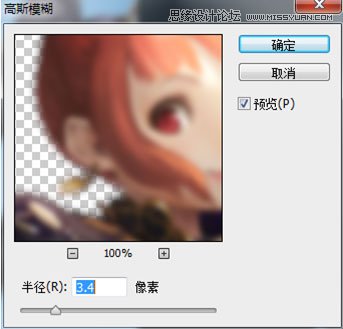
图层混合模式选择滤色
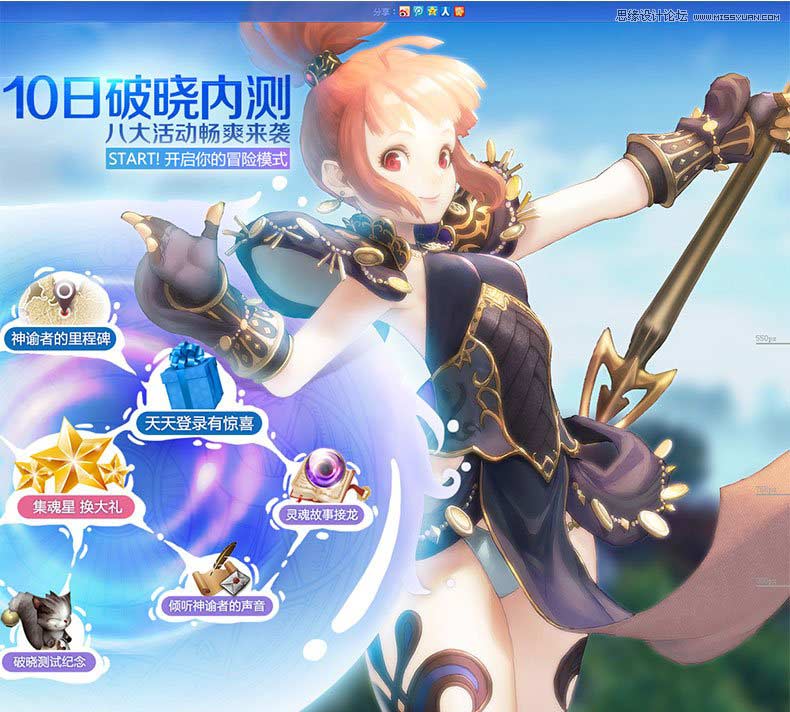
然后为这个图层覆盖全黑的蒙版,再用白色擦出受光的高光部分


又一次顺带一提,由于图素是位萝莉,在鼻尖、发梢、手臂等皮肤细嫩的地方营造光晕,会更加突出萝莉的粉嫩水灵,如果你喜欢, 也可以用实边画笔点一点高光上去。秀!色!可!餐!就是这个意思了~
补充一下,做光晕的办法也有很多,本文推荐的方法由于是用图素本身模糊做光晕,所以自带一些固有色变化,实 现的效果也会更加自然。
至此人物部分修图基本完成。
最后,再为角色手肘靠近光球的地方添加一点阴影,体现一下光球的球体感。
最后的最后,再加一层碎碎的闪光。

修图完成~!

对比一下,感觉世界变美好了有没有?

修图的方法千万种,大家应该会有更方便更有效的办法,欢迎一起来分享,互相学习。
以上就是Photoshop修出闪闪发光的动漫游戏海报方法,希望大家喜欢本教程,谢谢阅读!
 Photoshopトライアルと代替案:無料アクセスの探索Apr 26, 2025 am 12:23 AM
Photoshopトライアルと代替案:無料アクセスの探索Apr 26, 2025 am 12:23 AMPhotoshopは、無料の7日間の試用期間を提供します。トライアル期間の使用を最大化するには、1)複数のAdobeアカウントにサインアップし、2)学生または教育バージョンを使用し、3)Adobe CreativeCloudを購読します。無料の代替品には、1)GIMP、2)Photopea、3)Krita、これらのソフトウェアは毎日の画像編集ニーズを満たすことができます。
 写真家のためのPhotoshop:画像の強化とレタッチApr 25, 2025 am 12:01 AM
写真家のためのPhotoshop:画像の強化とレタッチApr 25, 2025 am 12:01 AMPhotoshopの写真の強化とレタッチは、修理ブラシツールを使用して輝度とコントラストを調整することで実現できます。 1)明るさとコントラストを調整します:輝度とコントラストを増やして、画像 - >調整 - >明るさ/コントラストメニューを介して露出しない写真を改善します。 2)修理ブラシツールを使用します。ツールバーでHealingBrushToolを選択し、適用して画像のその他のポイントまたは傷跡を削除します。
 Photoshopへのアクセス:方法と可用性Apr 24, 2025 am 12:07 AM
Photoshopへのアクセス:方法と可用性Apr 24, 2025 am 12:07 AMPhotoshopは、恒久的なライセンスを購入したり、CreativeCloudを購読したりすることで取得できます。 1.長期使用のために恒久的なライセンスを購入し、毎月の支払いはありませんが、最新の更新は利用できません。 2. CreativeCloudを購読して、最新バージョンやその他のAdobeソフトウェアにアクセスすると、毎月または年会費を支払う必要があります。選択は、使用頻度と要件に基づいている必要があります。
 Photoshopが最善を尽くすこと:一般的なタスクとプロジェクトApr 23, 2025 am 12:06 AM
Photoshopが最善を尽くすこと:一般的なタスクとプロジェクトApr 23, 2025 am 12:06 AMPhotoshopは、画像編集、レイヤー化とマスキング、デジタルペインティング、さまざまなデザインアプリケーションに特化しています。 1)画像の編集と修復:欠陥を削除し、色と明るさを調整します。 2)レイヤーとマスク:非破壊的な編集と作成。 3)デジタル絵画とイラスト:アート作品を作成します。 4)実用的なアプリケーション:グラフィックデザイン、Webデザイン、デジタルアート作成。
 Photoshopの使用:創造的な可能性と実用的な用途Apr 22, 2025 am 12:09 AM
Photoshopの使用:創造的な可能性と実用的な用途Apr 22, 2025 am 12:09 AMPhotoshopは、実用的なアプリケーションで非常に実用的で創造的です。 1)初心者や専門家に適した基本的な編集、修理、合成機能を提供します。 2)コンテンツ認識の塗りつぶしやレイヤースタイルなどの高度な機能により、画像効果が向上します。 3)ショートカットキーの習得とレイヤー構造の最適化により、作業効率が向上します。
 Photoshop:高度なテクニックとツールApr 21, 2025 am 12:08 AM
Photoshop:高度なテクニックとツールApr 21, 2025 am 12:08 AMAdobe Photoshopの高度な機能には、高度な選択ツール、レイヤーブレンディングモード、アクションとスクリプトが含まれます。 1)クイック選択ツールやカラーレンジ選択ツールなどの高度な選択ツールは、画像領域を正確に選択できます。 2)「オーバーラップ」モードなどのレイヤーブレンドモードは、一意の視覚効果を作成できます。 3)アクションとスクリプトは、タスクの繰り返しを自動化し、作業効率を向上させることができます。
 Photoshopの主な機能:レタッチと強化Apr 20, 2025 am 12:07 AM
Photoshopの主な機能:レタッチと強化Apr 20, 2025 am 12:07 AM写真の編集と強化におけるPhotoshopの強力な機能には、次のものが含まれます。1。「修理ブラシツール」を使用してにきびを削除する、2。「液化ツール」を使用してスリムな顔、3。「周波数分離」テクノロジーを使用して画像を正確にレタッチします。これらの関数は、画像処理効果を最適化するためのアルゴリズムと画像処理テクノロジーを通じて実装されます。
 Photoshopの重要な機能:ディープダイビングApr 19, 2025 am 12:08 AM
Photoshopの重要な機能:ディープダイビングApr 19, 2025 am 12:08 AMPhotoshopの主な機能には、レイヤーとマスク、調整ツール、フィルター、エフェクトが含まれます。 1。レイヤーとマスクにより、画像パーツの独立した編集を可能にします。 2.明るさ/コントラストなどのツールの調整により、画像のトーンと明るさを変更できます。 3。フィルターとエフェクトは、視覚効果をすばやく追加できます。これらの機能を習得すると、創造的な専門家が創造的なビジョンを達成するのに役立ちます。


ホットAIツール

Undresser.AI Undress
リアルなヌード写真を作成する AI 搭載アプリ

AI Clothes Remover
写真から衣服を削除するオンライン AI ツール。

Undress AI Tool
脱衣画像を無料で

Clothoff.io
AI衣類リムーバー

Video Face Swap
完全無料の AI 顔交換ツールを使用して、あらゆるビデオの顔を簡単に交換できます。

人気の記事

ホットツール

SublimeText3 Linux 新バージョン
SublimeText3 Linux 最新バージョン

MinGW - Minimalist GNU for Windows
このプロジェクトは osdn.net/projects/mingw に移行中です。引き続きそこでフォローしていただけます。 MinGW: GNU Compiler Collection (GCC) のネイティブ Windows ポートであり、ネイティブ Windows アプリケーションを構築するための自由に配布可能なインポート ライブラリとヘッダー ファイルであり、C99 機能をサポートする MSVC ランタイムの拡張機能が含まれています。すべての MinGW ソフトウェアは 64 ビット Windows プラットフォームで実行できます。

AtomエディタMac版ダウンロード
最も人気のあるオープンソースエディター

mPDF
mPDF は、UTF-8 でエンコードされた HTML から PDF ファイルを生成できる PHP ライブラリです。オリジナルの作者である Ian Back は、Web サイトから「オンザフライ」で PDF ファイルを出力し、さまざまな言語を処理するために mPDF を作成しました。 HTML2FPDF などのオリジナルのスクリプトよりも遅く、Unicode フォントを使用すると生成されるファイルが大きくなりますが、CSS スタイルなどをサポートし、多くの機能強化が施されています。 RTL (アラビア語とヘブライ語) や CJK (中国語、日本語、韓国語) を含むほぼすべての言語をサポートします。ネストされたブロックレベル要素 (P、DIV など) をサポートします。

SublimeText3 Mac版
神レベルのコード編集ソフト(SublimeText3)

ホットトピック
 7722
7722 15
15 1642
1642 14
14 1396
1396 52
52 1289
1289 25
25 1233
1233 29
29


